İletişim Formu E-postalarınız Neden Spam'e Gidiyor (+ Nasıl Düzeltilir)
Yayınlanan: 2023-02-08Yanıt tetiklendiğinde iletişim formu e-postalarınız spam olacak mı? Anladık. Mesajlarınızın alıcılarına ulaşmadığını fark etmek sinir bozucu.
Bu gönderide, e-postalarınızın neden spam olarak gönderileceği ve bunları düzeltmek için atabileceğiniz kolay adımlar da dahil olmak üzere, e-posta teslimiyle ilgili sorunlara bakacağız.
İletişim Formu E-postaları Neden Spam'e Gidiyor?

Bir e-posta gönderdiğinizde, perde arkasında pek çok şey olur. Örneğin, her e-postanın bir spam puanı aldığını biliyor muydunuz? Spam puanınız ne kadar yüksekse, mesajınızın hedeflenen alıcıya asla ulaşmama olasılığı o kadar yüksektir.
Peki bu spam puanını ne etkiler? Kısacası, bir e-postanın özellikleri spam klasörüne gidip gitmeyeceğini belirler. Bir e-postanın puanını çeşitli faktörler etkiler, ancak en yaygın olanlardan bazılarına kısa bir genel bakış aşağıda verilmiştir:
- Sunucunuz kara listede
- Paylaşılan barındırma ile ortak
- Bir kötü amaçlı yazılım bulaşmasının veya bilgisayar korsanının sonucu olabilir
- Çok sayıda resim ve ek gönderme
- Resimler ve ekler spam puanını artırır
- Büyük dosya boyutları ve çoklu ekler puanı etkiler
- Alışılmadık bir etki alanı TLD'sinden gönderme
- .biz, .work, .shop bu tür gTLD'lerin örnekleridir (bir coğrafi alanla ilişkili olmayan TLD'ler)
- İstenmeyen e-posta ile sonuçlanma olasılığınızı azaltmak için .com gibi geleneksel bir alan TLD'si seçin
İletişim Formu E-postalarının Spam'a Düşmesinin En Muhtemel Nedeni Nedir?

İletişim formu mesajlarınızın birçoğunun insanların gelen kutularına değil de spam klasörlerine gittiğini fark ederseniz, bunun sunucuyla ilgili olduğunu muhtemelen anlayacaksınız.
Bununla ilgili daha ayrıntılı açıklamaları orada bulabilirsiniz, ancak genel neden, iletişim formu e-postalarınızın, e-posta gönderme düşünülerek yapılandırılmamış bir sunucu aracılığıyla gönderilmesidir.
Ek olarak, e-posta sağlayıcılarına spam olmadıklarını söylemek için e-postalarınız doğru kimlik doğrulamasından yoksun olabilir.
Bu olduğunda, mesaj teslim edilemeyebilir veya istenmeyen e-posta filtrelerine takılabilir ve asla görülmemek üzere önemsiz bir klasöre düşebilir.
İletişim Formu E-postalarının Çöpe Gitmesini Nasıl Durdurabilirim?
Bunu, sitenizdeki form gönderimlerinin otomatik bir e-posta onayını veya yanıtını tetikleyeceği şekilde ayarlayabilirsiniz. Birisi sitenizde bir form doldurursa, tetiklenen yanıtı almasını istersiniz.
İletişim formu e-postalarınızın çöp kutusuna gitmesini durdurmak için, e-postaların bir e-posta servis sağlayıcısı aracılığıyla gitmesini sağlamalısınız, böylece kimlik doğrulamaları doğru şekilde yapılır. Kimliği doğrulanmayan e-postalar genellikle spam olarak işaretlenir.
İletişim Formu E-postalarının Spam'e Düşmesi Nasıl Onarılır
E-posta teslim edilebilirlik sorunlarınızı çözmek için, web sitenizin e-postalarını doğru kimlik doğrulaması ile uygun şekilde yapılandırılmış bir posta sunucusu aracılığıyla göndermek için WP Mail SMTP eklentisini nasıl kullanacağınızı göstereceğiz.

WP Mail SMTP, sitenizi tüm WordPress e-postalarınızı gönderecek bir 3. taraf hizmetine bağlamanıza yardımcı olarak bu sorunların her ikisini de düzeltir. Bu tür bir platforma posta gönderici diyoruz ve siz hangisini kullanmak istediğinizi seçerek başlayacaksınız.
Bu makalede
- İletişim Formu E-postaları Neden Spam'e Gidiyor?
- İletişim Formu E-postalarının Spam'a Düşmesinin En Muhtemel Nedeni Nedir?
- İletişim Formu E-postalarının Çöpe Gitmesini Nasıl Durdurabilirim?
- İletişim Formu E-postalarının Spam'e Düşmesi Nasıl Onarılır
- 1. Bir Posta Göndericisi Hesabı Oluşturun ve Etki Alanınızı Doğrulayın
- 2. WP Mail SMTP'yi İndirin ve Kurun
- 3. Kurulum Sihirbazını Başlatın ve E-posta Sağlayıcınızı Bağlayın
- 4. Kimden E-postanızı ve Kimden Adınızı Ayarlayın
- 5. Ayrıntılı E-posta Günlüklerini ve Haftalık Özeti Etkinleştirin
- 6. Form Ayarlarınızı Düzenleme
1. Bir Posta Göndericisi Hesabı Oluşturun ve Etki Alanınızı Doğrulayın
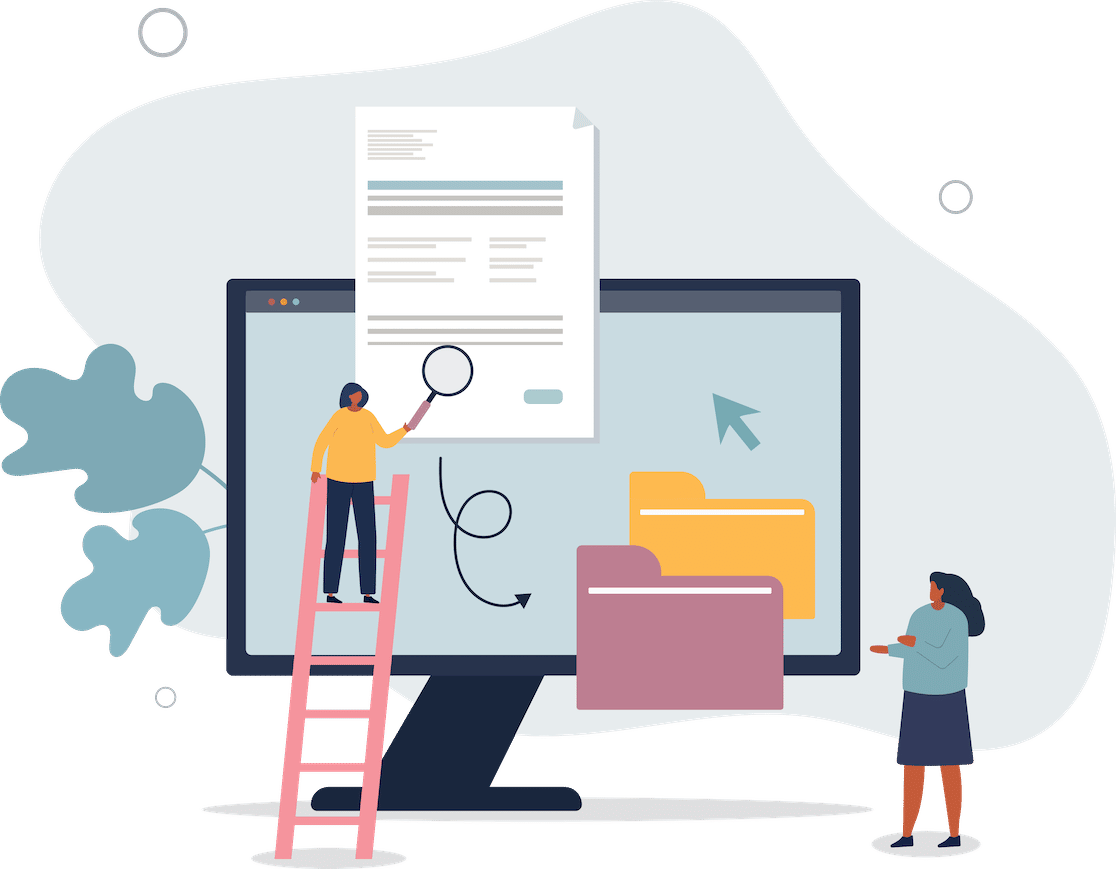
Yapmanız gereken ilk şey, bir posta hizmetine kaydolmak. Hesabınızı düzgün bir şekilde yapılandırmak için adım adım talimatlar için aşağıdaki bağlantıları tıklayarak seçtiğiniz postacının belgelerini kontrol edin.
- Gönderme Katmanı
- SMTP.com
- Sendinblue
- Google Workspace/Gmail
- posta tabancası
- posta damgası
- GönderGrid
- KıvılcımPostu
- Diğer SMTP
- Amazon SES'i
- Microsoft 365/Outlook.com
- Zoho Postası
SendLayer, SMTP.com ve Sendinblue'nun en iyi seçenekler olduğunu bulduk. İşlemsel e-posta sağlayıcıları olarak, iletişim formu e-postaları gibi büyük hacimli otomatik iletileri işlemek için iyi donanımlıdırlar.
Bazı posta gönderenler, alanınızın ayarlarına DNS kayıtları ekleyerek alanınızın kimliğini doğrulamanızı gerektirir.
Her posta gönderenin farklı DNS kayıtları sağladığını unutmayın; bu nedenle, hizmetin sitesinde incelemeniz ve kurulumu tamamlamanız gerekir. Ancak, Gmail gibi bunları hiç sağlamayanlar da var.
Seçtiğiniz hizmetin belgelerine erişmek için yukarıdaki bağlantıları kullanın; kılavuzumuz kurulum ve etki alanı kimlik doğrulamasında size yol gösterecektir.
2. WP Mail SMTP'yi İndirin ve Kurun
E-posta sağlayıcınızı ayarladıktan ve alan adınızın kimliğini doğruladıktan sonra, bir sonraki adım WP Mail SMTP'yi indirip kurmaktır.
Öncelikle, planınızı seçmeniz gerekecek.
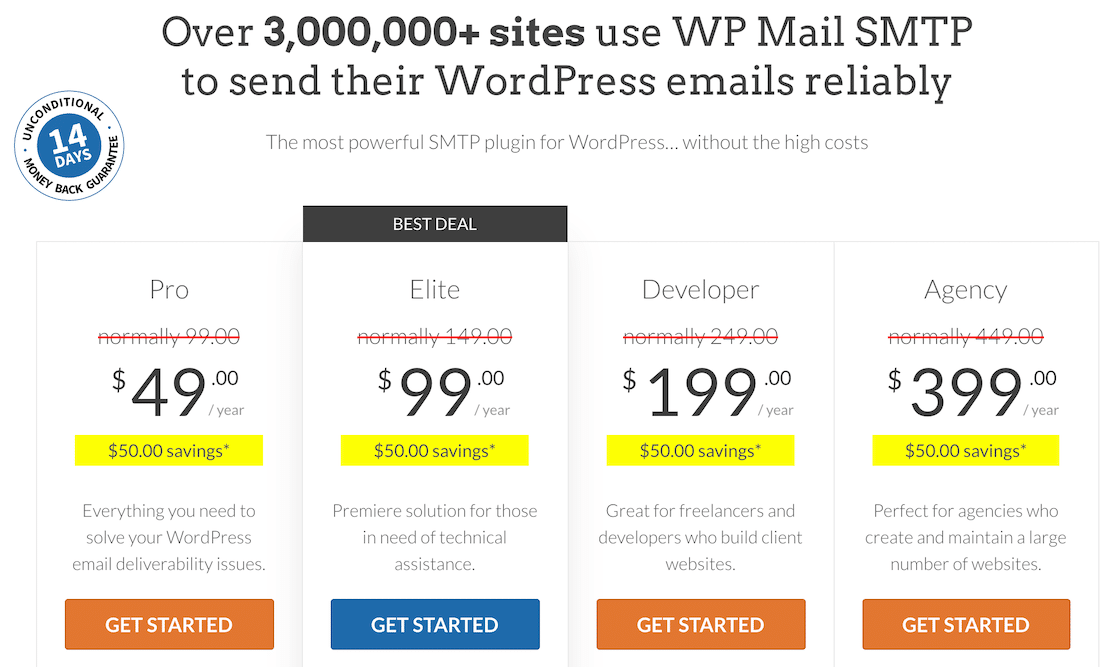

Kaydolduktan sonra indirebileceğiniz bir .zip dosyası alacaksınız.
Bundan sonra, eklentiyi yüklemek için bu dosyayı WordPress'e yüklersiniz.
WordPress kontrol panelinizde, sol kenar çubuğu menüsünde Eklentiler'e ve ardından Yeni Ekle'ye tıklayın.
Bu sayfanın üst kısmındaki Eklenti Yükle seçeneğini bulun.

.zip dosyasını WP Mail SMTP eklentisiyle yükleyin.
3. Kurulum Sihirbazını Başlatın ve E-posta Sağlayıcınızı Bağlayın
Eklentiyi yükledikten sonra Kurulum Sihirbazını çalıştırmanız gerekir. İlk adım, iletişim formu e-postalarınızın düzgün bir şekilde teslim edildiğinden emin olmak için 1. Adımda kurduğunuz e-posta hizmeti hesabını bağlamaktır.
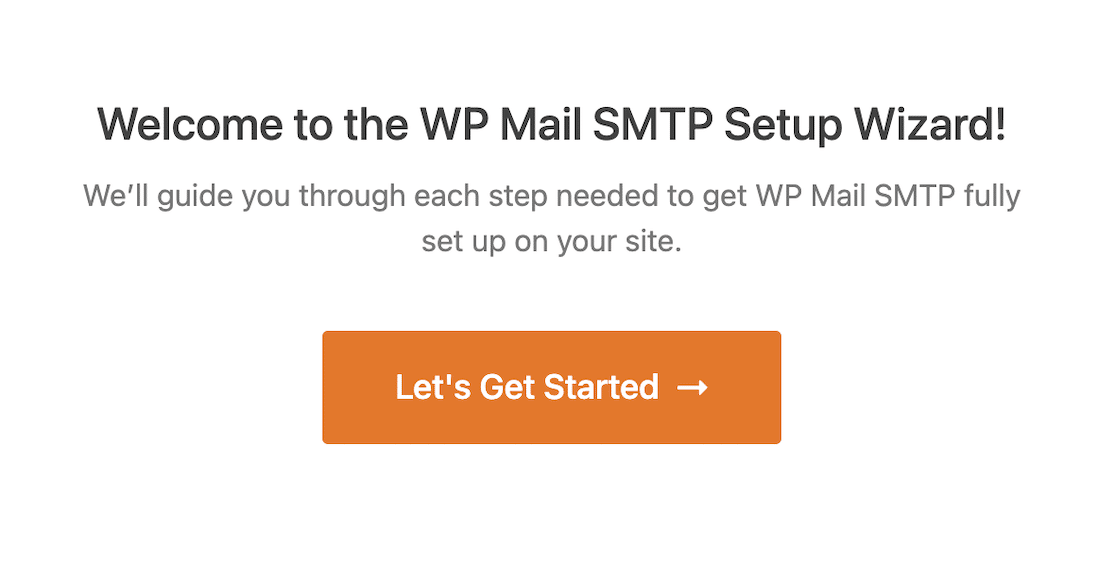
Bundan sonra yapacağınız ilk şey, WP Mail SMTP'nin desteklediği hizmetler listesinden kullanmak istediğiniz e-posta sağlayıcısını seçmek olacaktır.
Alan adınızın kimliğini doğrulamak için 1. adımda kullandığınız e-posta sağlayıcısını seçmelisiniz. Bu çok önemli!

4. Kimden E-postanızı ve Kimden Adınızı Ayarlayın
Posta göndericinizi seçtikten sonra, Kimden E-posta ve Kimden Adınızın doğru biçimlendirildiğinden emin olmanız gerekir.
Bu önemlidir, çünkü birisi sitenize bir form gönderdiğinde ve bir yanıt tetiklediğinde, bu kişinin göreceği ad ve e-posta adresi olacaktır.
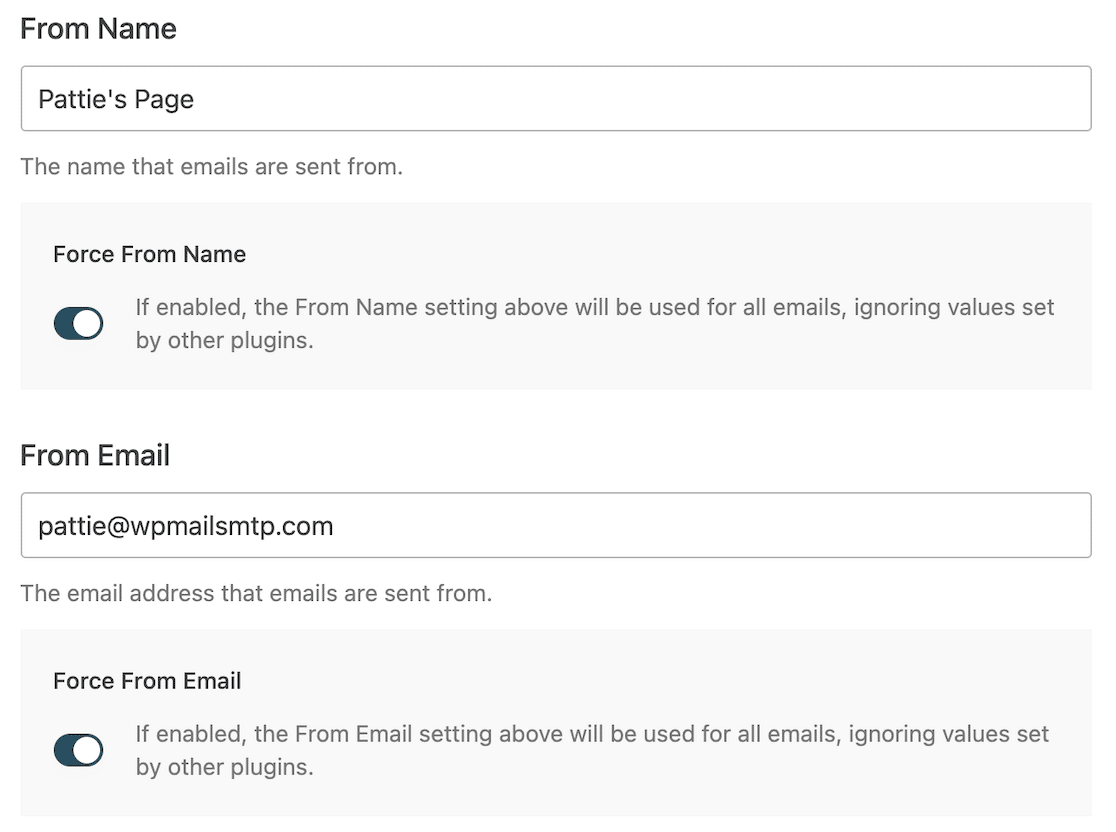
Kullandığınız e-posta adresinin, önceki adımlarda kimliğini doğruladığınız etki alanında olması çok önemlidir.
Örneğin, examplepage.com'un kimliğini doğruladıysanız, e-postanız @examplepage.com ile bitmelidir.
Her alan için E-postadan Zorla veya İsimden Zorla yapabilirsiniz.
Bu seçeneği belirlediğinizde, iletişim formlarınız aracılığıyla gönderilen tüm e-postaların, o alan adını zaten doğruladığınız için doğrulanacağını bilmenin rahatlığını yaşayabilirsiniz. Bu, form e-postalarınızın spam klasörüne düşmesini önlemede büyük bir adımdır.
5. Ayrıntılı E-posta Günlüklerini ve Haftalık Özeti Etkinleştirin
WP Mail SMTP ile bir Pro lisansı için kaydolduysanız, kurulumun son adımına geldiğinizde Ayrıntılı E-posta Günlüklerini ve Haftalık Özet E -postasını etkinleştirmenizi önemle tavsiye ederiz.

Bunu yaparak, WP Mail SMTP'nin işlevselliğini bir miktar artıracaksınız. O halde sahip olmayı bekleyebileceğiniz özelliklerden bazıları şunlardır:
- Tam e-posta kaydı
- İzlemeyi aç ve tıkla
- E-posta eklerini kaydet
- E-posta günlüklerini dışa aktar
- EML biçiminde dışa aktarma
- E-posta yeniden gönder
- Teslim edilebilirlik istatistiklerini, açık oranları ve tıklama oranlarını detaylandıran haftalık güncelleme
Ayrıca, siteniz e-posta gönderemezse otomatik uyarı almak istiyorsanız, Anında E-posta Uyarılarını da açabilirsiniz.
E-posta sağlayıcınızı kurduktan sonra, WP Mail SMTP size her şeyin olması gerektiği gibi çalıştığını doğrulamak için bir test e-postası gönderecektir.

6. Form Ayarlarınızı Düzenleme
Artık WP Mail SMTP'yi kurduğunuza göre, form ayarlarınızı kontrol etmek için WPForms'a geri dönebilirsiniz.
Kullanmak istediğiniz formu açın ve Ayarlar » Bildirimler'i tıklayın.
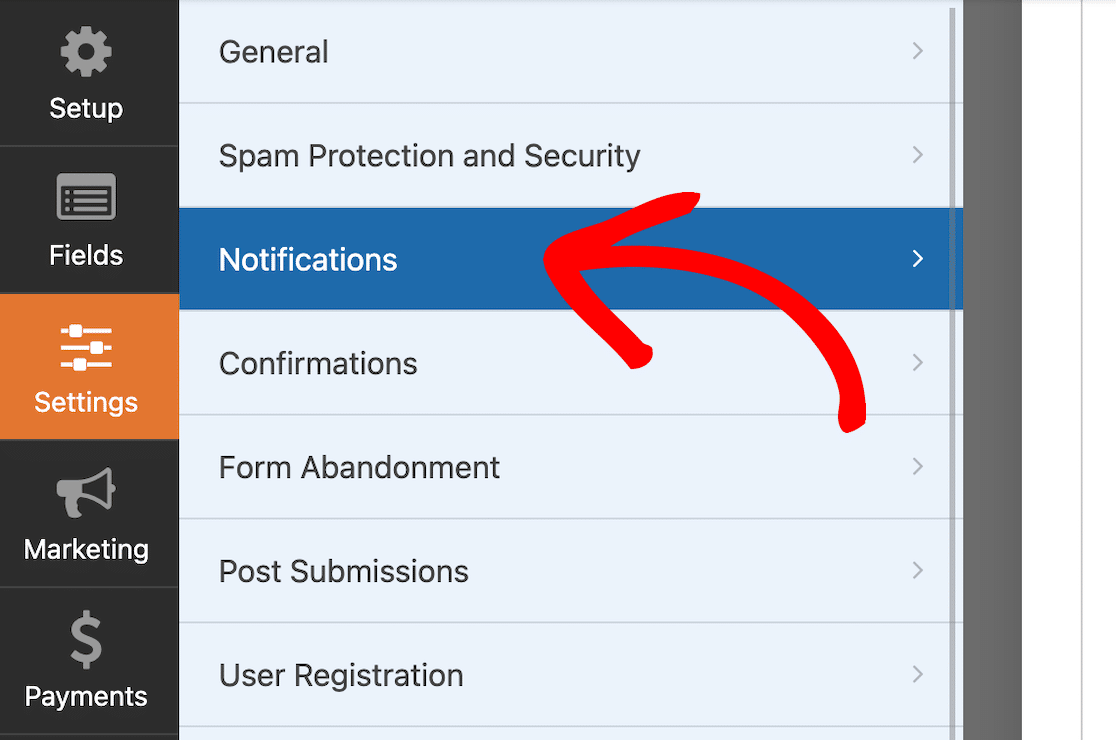
Kimden Adı ve Kimden E-posta alanlarında, WP Mail SMTP'deki ayarlarınız nedeniyle bu ayarları değiştiremeyeceğinizi söyleyen bir uyarı görmelisiniz.

Bu alanlardaki bilgiler, WP Mail SMTP'de kimliğini doğruladığınız etki alanıyla eşleşmelidir.
Artık bu adımları tamamladığınıza göre, iletişim formu e-postalarınız spam filtreleri yerine güvenli bir şekilde gelen kutularına düşmelidir!
Ardından, WordPress Yönetici E-postasını Nasıl Değiştireceğinizi Öğrenin
Yalnızca WordPress yönetici e-postanız olarak ayarlanmış farklı bir e-posta adresine sahip olmak için bir e-posta adresinin kimliğini doğrulamak gibi çaylak bir hata yapmayın. WordPress yönetici e-postasını WP Mail SMTP'de doğruladığınız e-posta adresiyle eşleşecek şekilde nasıl değiştireceğinizi öğrenin. Yalnızca WordPress e-posta ayarlarınızı yapılandırmanız gerekiyorsa da yardımcı olabiliriz.
Ve form e-posta bildirimlerinize dosya eklemenin doğru yolunu öğrenmeyi unutmayın. Çok fazla ekin spam filtresini tetikleyebileceğini unutmayın!
Şimdi WordPress Formunuzu Oluşturun
Formunuzu oluşturmaya hazır mısınız? En kolay WordPress form oluşturucu eklentisiyle bugün başlayın. WPForms Pro, birçok ücretsiz şablon içerir ve 14 günlük para iade garantisi sunar.
Bu makale size yardımcı olduysa, daha fazla ücretsiz WordPress eğitimi ve kılavuzu için lütfen bizi Facebook ve Twitter'da takip edin.
